V této příručce probereme:
Co je příkaz „git stash“ v Gitu?
' git skrýš ” se používá k dočasnému zadržení nepotvrzených změn, které uživatelé provedli ve své pracovní kopii, a pak mohou snadno pracovat na něčem jiném. Poté se vrátí a znovu použijí tyto změny později. Přesněji řečeno, uchovávání se stává užitečným procesem, když uživatelé chtějí rychle přepínat kontexty a pracovat na něčem jiném.
Jak „git stash“ neprovedené změny v Gitu?
Chcete-li použít „ git skrýš ” v Gitu, abyste dočasně uložili nepotvrzené změny, postupujte podle uvedených kroků:
- Přejděte do místního úložiště.
- Zobrazte aktuální stav aktuálního pracovního úložiště.
- Spusťte „ git skrýš ” pro dočasné pozastavení sledovaných a nesledovaných změn.
- Zkontrolujte seznam skrýší pro zobrazení indexu skrýšových změn.
- Proveďte „ git show ” pro podrobné zobrazení změny.
- Chcete-li znovu požádat, spusťte „ git stash pop “příkaz.
- Spusťte „ git skrýš vyčistit ” k vymazání skrytého indexu.
Krok 1: Přesuňte se do konkrétního úložiště Git
Použijte poskytnutý příkaz spolu s požadovaným místním úložištěm Git a přesuňte se do něj:
CD 'C:\Uživatelé \n azma\Git\Coco1'
Krok 2: Zkontrolujte stav
Chcete-li zobrazit aktuální stav pracovního úložiště spuštěním „ stav git 'příkaz:
stav git
Jak můžete vidět, sledované/nesledované změny existují v pracovní oblasti Git a v indexu příprav. Například „ demofile.py ' a ' testovací soubor.html soubory:
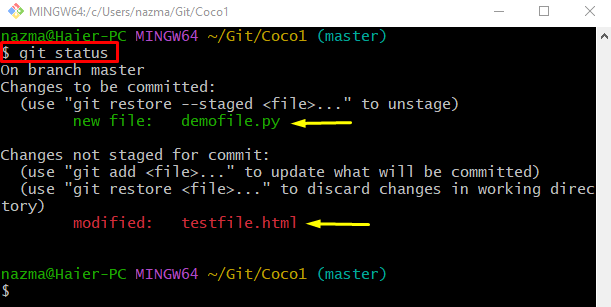
Krok 3: Uložte změny
Nyní proveďte „ git skrýš ” příkaz k dočasnému pozastavení změn ve fázi a bez fáze:
git skrýš 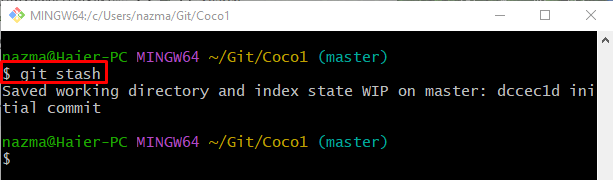
Krok 4: Seznam změn v úložišti
Dále vypište změny skrýše spuštěním příkazu „ git stash seznam 'příkaz:
git skrýš seznamPodle poskytnutého výstupu uchovává seznam dočasně změny v „ skrýš@{0} ” index skrýše:
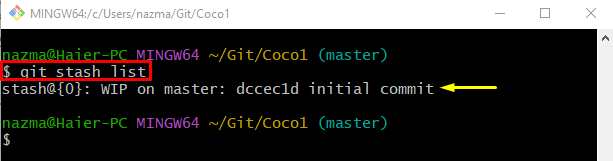
Krok 5: Ukažte Stash
Chcete-li zobrazit změny indexu uložení, použijte poskytnutý příkaz:
git skrýš ukázatZ níže uvedeného výstupu skrytý index dočasně uchovává sledované „ demofile.py “ soubor a upravené nesledované “ testovací soubor.html 'soubor:
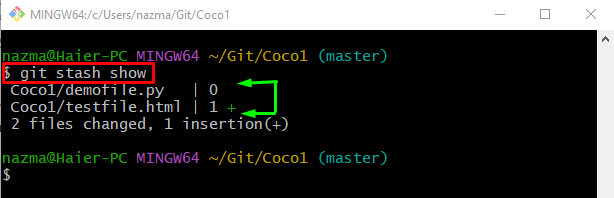
Krok 6: Ověření
Znovu zkontrolujte aktuální stav úložiště Git pro ověření pomocí následujícího příkazu:
stav gitJe vidět, že není co spáchat a pracovní strom byl vyčištěn:
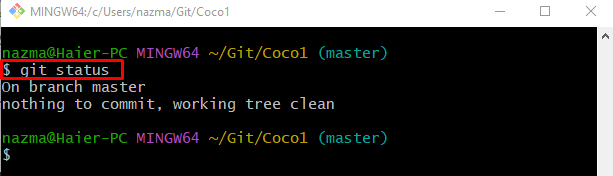
Krok 7: Použijte změny Stash
Chcete-li použít změny dočasného uložení, spusťte příkaz „ git stash pop 'příkaz:
git skrýš popZ níže uvedeného výstupu byly změny skrýše vráceny do pracovní oblasti git a indexu stagingu:
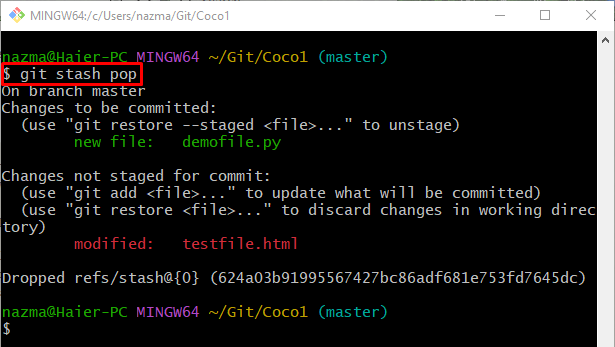
Krok 8: Vymažte Stash
Spusťte „ git skrýš vyčistit ” příkaz k trvalému vymazání skrýš:
git skrýš Průhledná 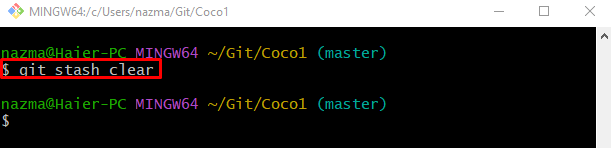
Nyní spusťte poskytnutý příkaz pro uložení změn:
git skrýšLze pozorovat, že žádné místní změny nemusí ukládat:
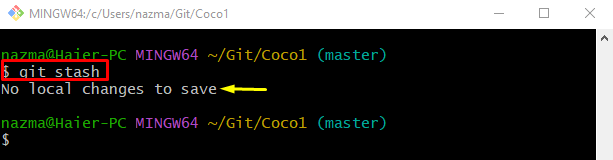
A je to! Poskytli jsme informace o příkazu „git stash“ v Gitu.
Závěr
Příkaz „git stash“ se používá k dočasnému uložení nezřízených a připravených změn, které uživatelé provedli ve své pracovní kopii. Chcete-li tak učinit, přejděte do místního úložiště a zobrazte aktuální stav aktuálního pracovního úložiště. Poté spusťte „ git skrýš ” pro dočasné pozastavení nepotvrzených změn. Dále zkontrolujte seznam skrýší pro zobrazení indexu změn skrýše. Poté použijte „ git show ” pro zobrazení podrobností změn a jejich opětovné použití provedením příkazu “ git stash pop “příkaz. Tento příspěvek ilustruje příkaz „git stash“ v Gitu.